A última atualização do Google para o Android chegou na forma de uma prévia do desenvolvedor e, como sempre, estamos animados. Para surpresa de ninguém, a última iteração do Android está sendo chamada de Android O (Oreo? Com sorte!), E traz consigo várias mudanças. O Developer Preview está disponível apenas nos dispositivos Nexus e Pixel, então se você ainda não consegue colocar as mãos nele e quer saber sobre todas as mudanças que você pode esperar do Android O, nós o ajudamos. Estamos colocando o Android O contra o Android N e aqui estão todas as mudanças que você deve saber:
Android O vs Android N: todas as mudanças
1. Notificações
O Google tem feito mudanças na forma como as notificações se comportam no Android desde o Marshmallow, e o Android O não é diferente. O Android O busca melhorar tudo de bom que o Android Nougat trouxe, e muito mais. Com o Android O, estamos obtendo Canais de Notificação, que são basicamente categorias nas quais um aplicativo pode classificar suas notificações. Isso significa que, em vez de alterar as configurações de notificação de um aplicativo inteiro, os usuários agora obterão ainda mais controle refinado sobre os tipos de notificações que desejam. 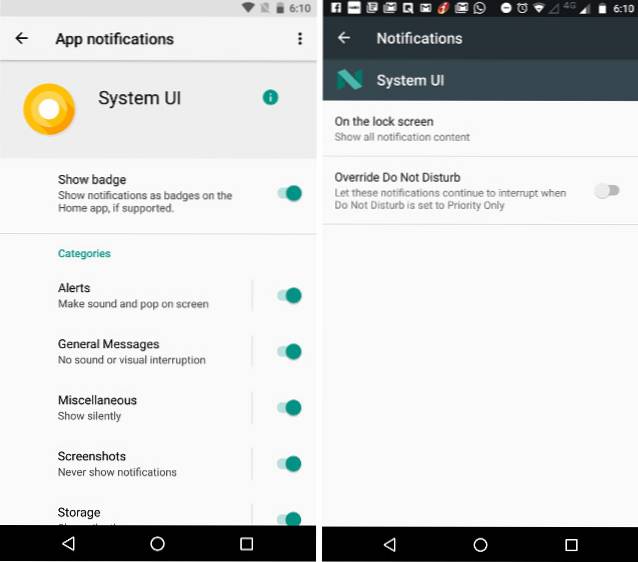
As notificações também podem ser suspensas no Android O, e isso realmente parece um bom recurso. Os usuários poderão simplesmente deslizar uma notificação e tocar no ícone de soneca para suspender a notificação por um tempo padrão de 15 minutos. Isso pode ser estendido (pelo menos no Developer Preview atual) para um máximo de 1 hora. Pessoalmente, gostaria de ter algum tipo de tempo personalizado aqui, da forma como "Caixa de entrada" lida com emails adiados, mas esta é apenas a primeira visualização do desenvolvedor, então há muito tempo para isso. 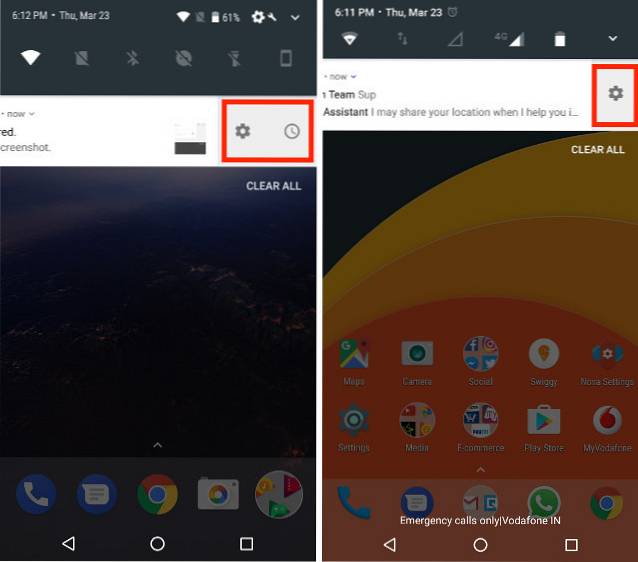
Há também uma pequena mudança na forma como a Notification Shade se comporta no Android O. Ao deslizar duas vezes na barra de status no Android Nougat costumava esconder algumas das notificações mais baixas a fim de exibir adequadamente o painel de configurações rápidas, O Android O os converte em pequenos ícones de aplicativos na parte inferior da Sombra de Notificação. Assim, embora o painel de configurações rápidas seja exibido corretamente, você ainda poderá ver os aplicativos que têm notificações pendentes, sem ter que deslizar para cima.
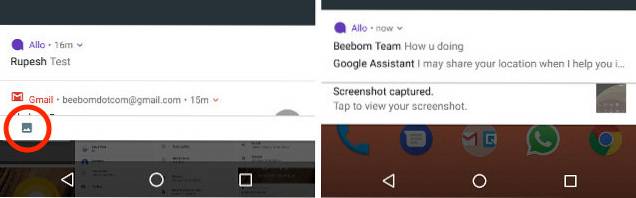
2. Configurações rápidas
Falando em Configurações rápidas, há algumas mudanças na forma como o painel Configurações rápidas se comporta. No Android Nougat, tocar nos ícones de WiFi, Bluetooth, etc. abriria as configurações rápidas expansíveis para esse item específico, mas no Android O, isso funciona de maneira muito diferente. Se você tocar nos ícones de coisas como WiFi, Bluetooth, etc, simplesmente ligue-os / desligue-os. No entanto, se você tocar no texto abaixo desses itens, ele o levará às configurações rápidas expansíveis do item. 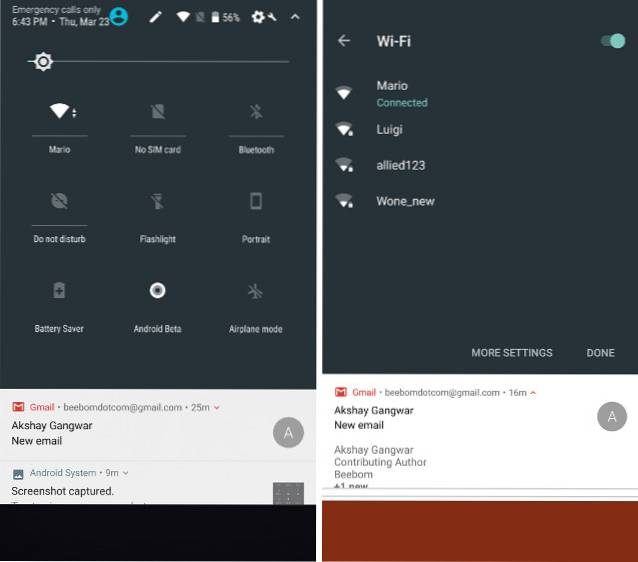
Embora esta seja definitivamente uma mudança que levará algum tempo para se acostumar, eventualmente ela nos poupa um toque, se quisermos simplesmente ativar o WiFi ou o Bluetooth, como no Android Nougat, teríamos que tocar no ícone para ir para as configurações rápidas expansíveis e, em seguida, alternar WiFi. No Android O, podemos simplesmente tocar no ícone WiFi para ligá-lo ou desligá-lo.
3. Gerenciador de arquivos integrado
O Android tem um gerenciador de arquivos integrado bem arredondado, embora oculto, por algum tempo, e embora antes pudesse ser acessado a partir da tela “Armazenamento” nas configurações, agora tem seu próprio ícone na App Drawer. No Android Nougat, havia apenas um ícone Downloads na App Drawer, mas foi substituído pelo ícone Arquivos no Android O. 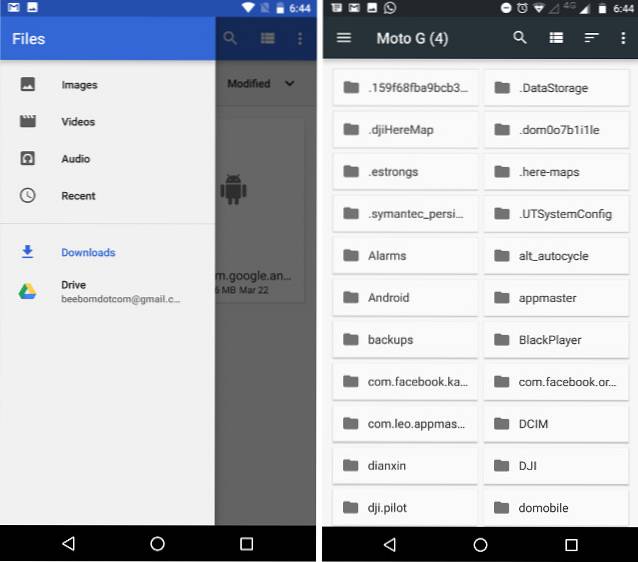
Você ainda tem a opção de ir para “Downloads” dentro do aplicativo Arquivos, e as opções de classificação são muito mais facilmente visíveis no novo aplicativo, em comparação com o gerenciador de arquivos oculto no Android Nougat. Se você precisa de um arquivo para gerenciamento básico de arquivos, este gerenciador de arquivos deve funcionar perfeitamente para você. Para gerenciadores de arquivos mais poderosos, o Android tem várias opções para acompanhar.
4. Página de configurações
Mais de "mudanças essenciais em todas as versões do Android de sempre", a página Configurações está passando por outra reformulação, e parece que o painel deslizante do Android Nougat não foi bem aceito pelos designers do Google, porque foi inicializado a partir do Developer Preview do Android O. Além disso, a página de configurações agora opta por agressivamente categorizar itens em categorias mais amplas, o que resulta em uma lista superior muito menor na lista de configurações.
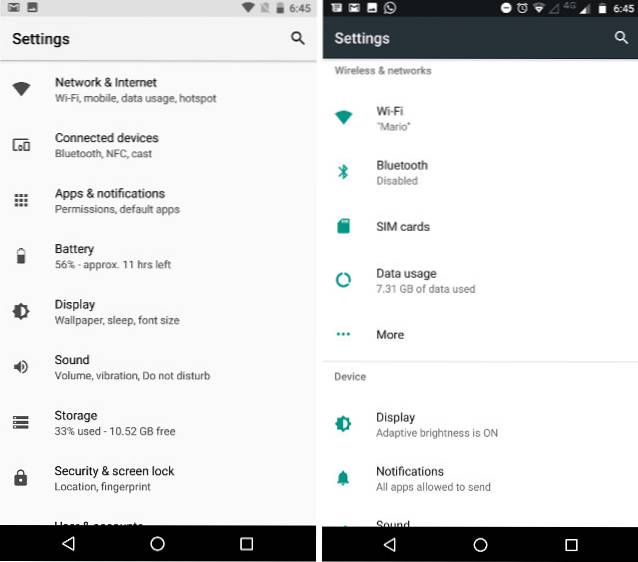
O tema monocromático que ocupa o centro do palco aqui na verdade parece muito bom, e embora a nova organização de opções definitivamente levará algum tempo para se acostumar, acho que é um bom passo em direção a uma tela de configurações mais organizada. Mesmo que não seja, todos nós vamos usar a opção de pesquisa, de qualquer maneira.
5. Imagem sobre imagem
O Picture in Picture foi introduzido pela primeira vez no Android Nougat, mas só foi disponibilizado para Android TVs, mas, graças à falta de Android TVs em uso (pelo menos em comparação com o número de telefones Android), sempre houve uma falta de suporte de terceiros para o recurso. Com o Android O, o Google está trazendo o recurso para telefones e tablets, e isso esperamos que os desenvolvedores também participem dele. 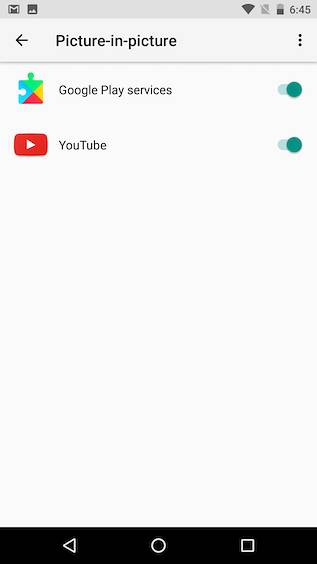
Estou ansioso por muitos outros aplicativos que permitam o modo Picture in Picture, para que eu possa assistir meus vídeos favoritos e navegar no Reddit ao mesmo tempo.
6. Atalhos de tela de bloqueio personalizados
Vamos ser honestos, quantas vezes você usou esses atalhos na tela de bloqueio? Se você está se perguntando de quais atalhos estou falando, isso só prova meu ponto. No entanto, o motivo pelo qual a maioria das pessoas não os usava no Android Nougat padrão é porque eles executavam funções que podiam ser acessadas com mais facilidade por outros métodos. Com o Android O, o Google oferece aos usuários a capacidade de adicione aplicativos personalizados a esses atalhos, tornando-os realmente úteis. Agora você pode adicionar coisas como “Rotas para casa”, “Escrever novo e-mail” e muito mais aos atalhos da tela de bloqueio, tornando as ações que você realiza com frequência muito mais fáceis de realizar. 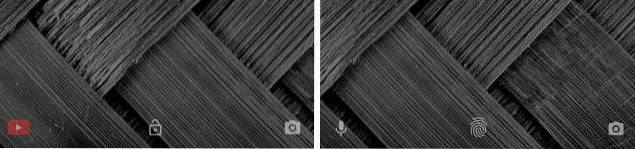
7. Barra de navegação personalizável
Com o Android O, os usuários também terão a possibilidade de customizar a Barra de Navegação, algo que só era possível com ROMs customizados em versões anteriores do Android, como o Android Nougat. Ao fazer isso, será necessário habilitar System UI Tuner, isso pode ser feito com bastante facilidade. O Android O oferece aos usuários a opção de adicionar botões à barra de navegação, incluindo coisas como uma seta para a esquerda e para a direita e muito mais.
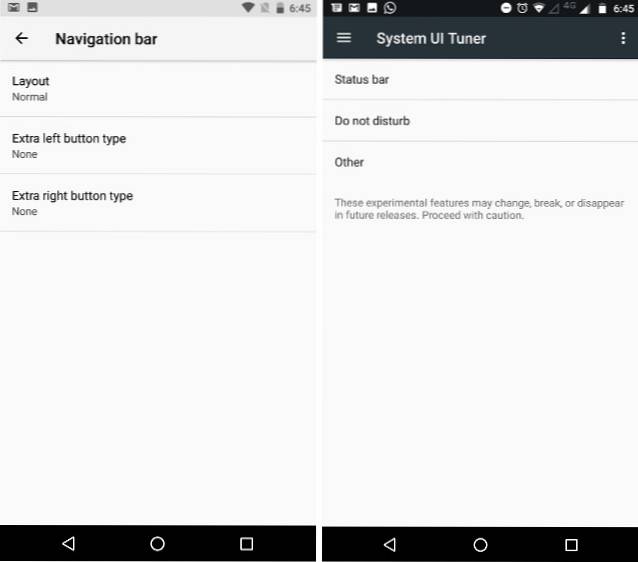
Além disso, o Android O adiciona a capacidade de ajustar o posicionamento dos botões da barra de navegação; os usuários podem fazê-los inclinar para a esquerda, para a direita ou os botões podem ser pressionados mais próximos na parte central da barra de navegação.
8. Tela ambiente
O Ambient Display também passou por muitas mudanças no Android O. Enquanto no Android Nougat, o Ambient Display costumava exibir notificações muito detalhadas, o Android O opta por uma limpador, e menos uso de bateria uso do Ambient Display. As notificações na tela ambiente agora são exibidos como ícones pequenos, exibidos lado a lado em uma barra estreita. Os ícones são quase pequenos demais, e isso obviamente usará muito menos energia da bateria, tocar na barra estreita (e dois toques, ainda), é um pouco difícil.
Em mais mudanças bem-vindas no Ambient Display, as notificações recebidas são exibidas de uma maneira muito mais rica, com opções para responder, arquivar (para Gmail) e muito mais, dependendo das ações de notificação suportadas pelo aplicativo. Isso é diferente do Android Nougat, onde, embora as notificações mostrassem muitos detalhes, elas não ofereciam ações rápidas aos usuários.
9. Ícones adaptáveis
Outra mudança que o Android O traz, é também aquela que aponta para coisas maiores e melhores por vir ... provavelmente. O Google anunciou o suporte para ícones adaptáveis no Android O e, embora eles ainda não sejam suportados por nenhum aplicativo no Developer Preview, sua descrição é promissora, embora vaga. Do anúncio do Google “Ícones adaptáveis [são ícones] que o sistema exibe em diferentes formas, com base em uma máscara selecionada pelo dispositivo. O sistema também anima as interações com os ícones e os usa no inicializador, atalhos, Configurações, diálogos de compartilhamento e na tela de visão geral ”.
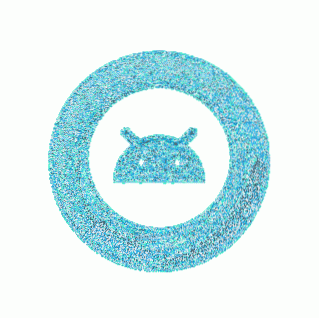
Basicamente, todos os aplicativos que oferecem suporte a ícones adaptáveis serão capazes de adaptar seu ícone ao tema selecionado pelo usuário, portanto, se você estiver usando um tema com ícones arredondados, todos os ícones em seu dispositivo serão exibidos apenas como ícones redondos ... sem descontinuidades de qualquer espécie. Um anúncio como este soa como os temas podem se tornar uma parte muito mais integrada do ambiente Android, um pensamento que é auxiliado pela opção “Device Theme” que está disponível nas configurações “Display” dos dispositivos Pixel no Android O Developer Preview.
10. Instalação de aplicativos de fontes externas
O Android sempre foi liberal sobre de onde um usuário obtém os aplicativos. Ao contrário de sua concorrência (iOS), o Android permite que os usuários instalem aplicativos de qualquer lugar, desde que habilitem a opção “Fontes desconhecidas” nas configurações de segurança. No Android Nougat, contanto que você habilite a configuração para permitir a instalação de aplicativos de fontes desconhecidas, você pode basicamente baixar aplicativos da Internet, obter APKs via Bluetooth ou instalá-los usando o ES File Explorer. No entanto, no Android O, você terá que conceder permissão para cada uma das fontes, individualmente.
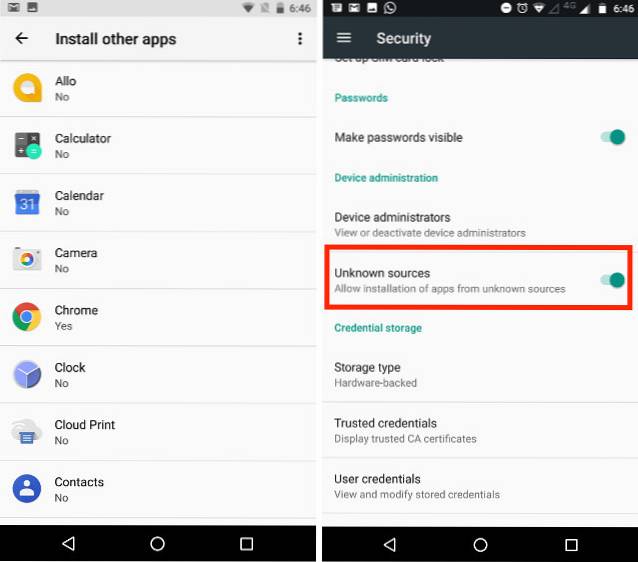
Isso significa um pouco mais de trabalho, mas também acabará garantindo que os aplicativos não instalem outros aplicativos por conta própria, tornando o seu dispositivo um pouco mais seguro do que já é. Portanto, um pouco de trabalho extra, para aumentar a segurança ... não parece um mau negócio.
11. Otimização da bateria
O Android sempre trabalhou muito para melhorar a vida útil da bateria que ele pode espremer para fora do seu dispositivo. Mesmo com as baterias ficando cada vez maiores, os usuários ainda procuram por mais, e isso só pode ser feito quando um bom hardware está sendo usado por um software excepcionalmente otimizado. Com o Android O, o Google busca aprimorar as melhorias feitas nas otimizações de bateria no Android Nougat.
O Recurso Soneca, que foi introduzido pela primeira vez no Android Marshmallow e melhorado ainda mais no Android Nougat, está se tornando ainda mais agressivo no Android O, com ainda mais restrições colocados em coisas que os aplicativos podem fazer em segundo plano e a frequência com que eles podem fazer isso. Android O coloca muito restrições mais rígidas sobre aplicativos que solicitam atualizações de localização, registrar transmissões implícitas e executar serviços em segundo plano. Embora não possamos julgar a diferença que isso está fazendo, já que é uma visualização do desenvolvedor, certamente podemos esperar que funcione tão bem quanto o Google está nos dizendo que funcionará.
12. Mudanças no comportamento do aplicativo
No Android O, mudanças também estão sendo feitas na forma como os aplicativos se comportam e no tipo de interações que eles podem suportar. Como os aplicativos Android agora estão disponíveis no Chrome OS, o Google anunciou suporte para navegação de teclado muito mais confiável e previsível modelo em aplicativos. Além disso, ao contrário do Android Nougat, os aplicativos do Android O agora podem usar janelas pop-up personalizadas, em vez da caixa de Alerta do sistema padrão. Esse pode ser um recurso potencialmente bom, mas tenho certeza de que será abusado por aplicativos mal projetados e pode realmente acabar resultando em uma UX ruim. Mas espero que não, porque as caixas de pop-up personalizadas devidamente implementadas podem tornar os aplicativos ainda mais atraentes e divertidos de usar do que nunca.
13. Pequenas mudanças na interface do usuário
Além dessas grandes mudanças, o Android O também muda muitos itens da IU, quando comparado ao Android Nougat. O Barra de navegação, por exemplo, escurece quando a gaveta do aplicativo Pixel Launcher é aberta e parece muito melhor do que no Android Nougat. Além disso, por falar na gaveta do aplicativo, agora ela pode ser acessada por deslizando para cima em qualquer lugar na tela inicial, o que é definitivamente mais fácil e muito mais intuitivo. 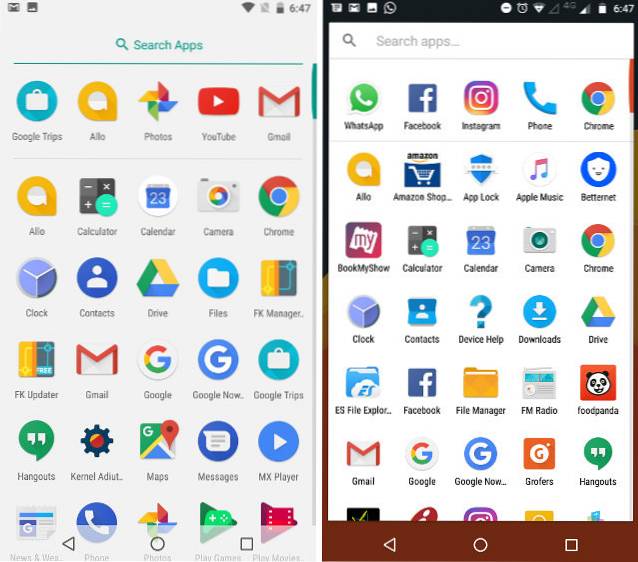
O A barra de status no Android O é muito mais densa de informações, e compensa isso empregando fontes de data e hora mais claras e mais claras (que, reconhecidamente, parecem boas). Além disso, ao contrário do Android Nougat, você não consigo fazer com que a porcentagem da bateria apareça dentro do ícone da bateria em si, é colocado ao lado apenas do ícone da bateria. Outra diferença importante do Android Nougat é que, enquanto no Android 7, o ícone da bateria mudou para a página Configurações rápidas, o Android O o mantém na barra de status e escolhe exibir apenas uma chave para “Economia de bateria” nas configurações rápidas, o que acaba poupando aos usuários um toque para habilitar essa opção, então não estou exatamente reclamando.
O opção para editar o painel de configurações rápidas também está disponível diretamente na barra de status em si, tornando mais fácil personalizar o painel Configurações rápidas, mas também bagunçando um pouco a barra de status. Vendo que personalizar o painel de configurações rápidas não é algo que as pessoas fazem com frequência, isso parece um pouco exagero.
14. Outras mudanças no Android O
Outras mudanças, ou mudanças com as quais os usuários normais não se importariam, e os desenvolvedores provavelmente irão, também são abundantes no Android O. Em primeiro lugar, o Android O traz suporte para APIs de preenchimento automático. Isso permitirá que os aplicativos solicitem aos usuários que os registrem como o aplicativo de preenchimento automático oficial (padrão) em seus dispositivos, para que possam preencher automaticamente as informações que os usuários inserem com frequência. Android O também anuncia suporte para uma gama de cores mais ampla, para que os aplicativos que lidam com fotos e vídeos (geralmente aplicativos de edição) possam fazer uso das telas cada vez mais incríveis que vemos nos carros-chefe hoje em dia e fornecer uma experiência melhor aos usuários.
WebViews também usarão renderização de multiprocessos como padrão. Isso estava disponível como uma opção no Android Nougat, mas ao torná-lo um padrão no Android O, o Google pretende fazer aplicativos usando WebViews carregue o conteúdo mais rápido, e ser capaz de lidar com falhas por conta própria, tornando-os muito mais confiáveis. Além disso, os aplicativos poderão usar Verificação de navegação segura do Google, para que os usuários possam permanecer protegidos contra sites maliciosos.
Android O também melhora o Android Runtime, tornando-o até 2 vezes mais rápido do que no Android Nougat. Junto com isso, o Android O traz Network Aware Networking para dispositivos Android, um termo que basicamente significa que os dispositivos Android serão capazes de se comunicar uns com os outros através de uma rede WiFi, mesmo se a rede não estiver conectada à Internet.
VEJA TAMBÉM: 8 recursos interessantes do Android O que você deve conhecer
Como as mudanças que o Android O traz?
É apenas o primeiro Developer Preview do Android O, e já há muitas mudanças que ele traz sobre o Android Nougat, o que significa que muito mais pode acontecer em versões futuras do Android O, e continuaremos atualizando este artigo com todas as mudanças novas e emocionantes que virmos. Certamente, estamos entusiasmados com algumas das perspectivas do Android O, incluindo ícones adaptativos e modo PiP em telefones e tablets. E você? Você acha que o Android O será uma atualização incrível em relação ao Android Nougat? Deixe-nos saber na seção de comentários abaixo.
 Gadgetshowto
Gadgetshowto



